Excel下拉列表设置方法详解
时间:2025-08-30 09:01:59 147浏览 收藏
大家好,今天本人给大家带来文章《Excel下拉列表设置教程详解》,文中内容主要涉及到,如果你对文章方面的知识点感兴趣,那就请各位朋友继续看下去吧~希望能真正帮到你们,谢谢!
在Excel中设置下拉列表的方法如下:1.选择单元格;2.点击“数据”选项卡中的“数据验证”;3.在“允许”中选择“序列”;4.在“来源”框输入选项或选择区域;5.设置“提供下拉箭头”“忽略空值”等选项;6.切换到“输入信息”和“出错警告”设置提示与警告;7.点击“确定”完成设置。动态更新可通过名称管理器定义数据源或使用表格结合INDIRECT函数实现。若下拉列表为空,需检查数据来源是否为空、格式是否正确、公式是否无误或更新Excel版本。多级联动下拉列表可通过辅助区域结合OFFSET、MATCH、INDEX等函数实现。避免重复选项可使用UNIQUE函数(适用于Excel 365及以上)、高级筛选或通过COUNTIF与IF函数结合OFFSET与MATCH实现。
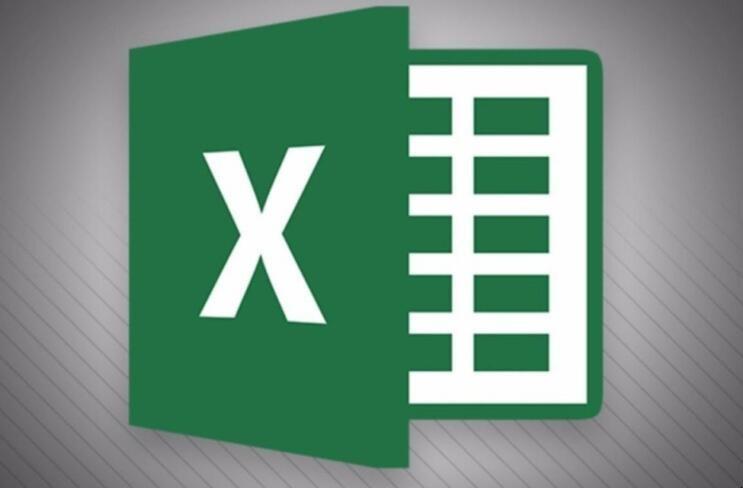
在Excel中设置下拉列表,可以方便数据录入,减少错误,提高工作效率。主要通过数据验证功能实现。
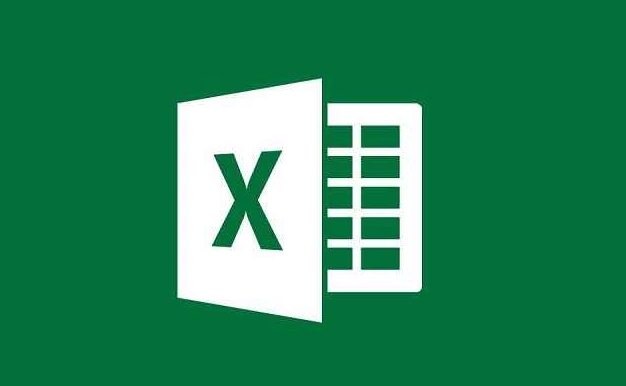
解决方案
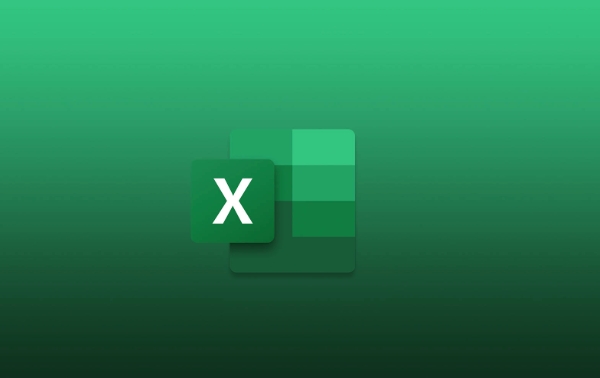
选择单元格: 首先,选择你想要设置下拉列表的单元格。
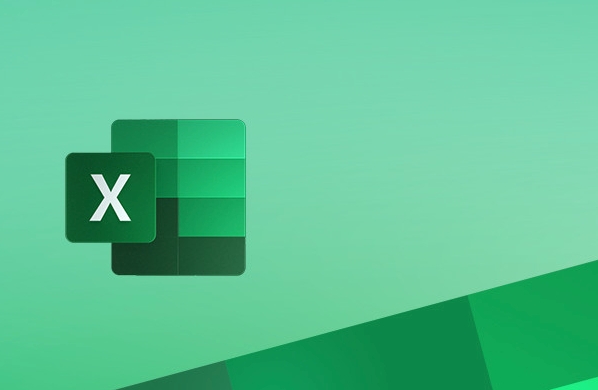
打开数据验证: 在Excel菜单栏中,点击“数据”选项卡,然后找到“数据验证”按钮,点击它。
设置验证条件: 在弹出的“数据验证”对话框中,切换到“设置”选项卡。
选择“序列”: 在“允许”下拉列表中,选择“序列”。
输入数据来源: 在“来源”框中,你可以直接输入下拉列表的选项,每个选项之间用英文逗号分隔(例如:苹果,香蕉,橙子)。或者,你也可以点击“来源”框右侧的箭头,然后选择包含下拉列表选项的单元格区域。
设置其他选项: 你还可以根据需要设置其他选项,例如:
- “提供下拉箭头”: 确保勾选此选项,以便在单元格中显示下拉箭头。
- “忽略空值”: 如果你希望允许单元格为空,则勾选此选项。
- “单元格内下拉”: 确保勾选此选项,下拉列表会在单元格内显示。
设置“输入信息”和“出错警告”: 切换到“输入信息”选项卡,你可以设置当用户选择单元格时显示的提示信息。切换到“出错警告”选项卡,你可以设置当用户输入无效数据时显示的警告信息。这些选项可以提高用户体验。
点击“确定”: 完成设置后,点击“确定”按钮。现在,你选择的单元格就具有下拉列表功能了。
如何动态更新下拉列表?
下拉列表的数据源固定后,如果需要更新选项,手动修改比较麻烦。可以使用以下方法实现动态更新:
使用名称管理器: 首先,将下拉列表的数据源定义为一个名称。例如,选择包含下拉列表选项的单元格区域,然后在名称框中输入一个名称(例如:水果列表),然后按Enter键。 在数据验证的“来源”框中,输入
=水果列表(注意等号)。这样,当你修改水果列表区域中的数据时,下拉列表会自动更新。使用表格(Table): 将下拉列表的数据源转换为Excel表格。选中数据区域,点击“插入”选项卡中的“表格”按钮。 在数据验证的“来源”框中,输入
=INDIRECT("表格1[列标题]"),其中“表格1”是表格的名称,“列标题”是包含下拉列表选项的列的标题。 这样,当你在表格中添加或删除行时,下拉列表会自动更新。
下拉列表为空白怎么办?
如果下拉列表没有显示任何选项,可能是以下原因:
数据来源为空: 检查数据验证的“来源”框是否为空,或者数据来源区域是否包含空单元格。
数据格式不正确: 确保数据来源中的数据格式与单元格的格式一致。例如,如果数据来源中的数据是文本格式,而单元格的格式是数字格式,则下拉列表可能无法正常显示。
公式错误: 如果使用公式作为数据来源,请检查公式是否正确。
Excel版本问题: 某些较旧的Excel版本可能存在一些兼容性问题,导致下拉列表无法正常显示。尝试更新到最新版本的Excel。
如何实现多级联动下拉列表?
多级联动下拉列表是指,一个下拉列表的选项会根据另一个下拉列表的选择而变化。实现方法较为复杂,通常需要结合OFFSET、MATCH、INDEX等函数。
简单来说,你需要创建一个辅助区域,存储不同级别下拉列表的选项。然后,使用公式根据第一个下拉列表的选择,动态地生成第二个下拉列表的数据源。
例如,假设第一个下拉列表是“省份”,第二个下拉列表是“城市”。你需要创建一个辅助区域,包含每个省份对应的城市列表。然后,在第二个下拉列表的数据验证的“来源”框中,使用公式根据“省份”下拉列表的选择,从辅助区域中提取对应的城市列表。
如何避免下拉列表出现重复选项?
在某些情况下,数据源可能包含重复的选项,导致下拉列表中也出现重复的选项。可以使用以下方法避免:
使用
UNIQUE函数(Excel 365及更高版本): 如果你使用的是Excel 365或更高版本,可以使用UNIQUE函数提取数据源中的唯一值。例如,如果数据源是A1:A10,则可以在数据验证的“来源”框中输入=UNIQUE(A1:A10)。使用高级筛选: 选择数据源区域,点击“数据”选项卡中的“高级”按钮。在弹出的“高级筛选”对话框中,勾选“选择不重复的记录”选项,然后将筛选结果复制到另一个区域。然后,将该区域作为下拉列表的数据源。
使用公式和辅助列: 可以使用
COUNTIF函数和IF函数创建一个辅助列,标记出重复的选项。 然后,在数据验证的“来源”框中,使用OFFSET函数和MATCH函数,排除辅助列中标记为重复的选项。 这种方法比较复杂,但可以适用于所有版本的Excel。
好了,本文到此结束,带大家了解了《Excel下拉列表设置方法详解》,希望本文对你有所帮助!关注golang学习网公众号,给大家分享更多文章知识!
-
501 收藏
-
501 收藏
-
501 收藏
-
501 收藏
-
501 收藏
-
280 收藏
-
418 收藏
-
128 收藏
-
315 收藏
-
277 收藏
-
113 收藏
-
320 收藏
-
474 收藏
-
252 收藏
-
422 收藏
-
461 收藏
-
413 收藏
-

- 前端进阶之JavaScript设计模式
- 设计模式是开发人员在软件开发过程中面临一般问题时的解决方案,代表了最佳的实践。本课程的主打内容包括JS常见设计模式以及具体应用场景,打造一站式知识长龙服务,适合有JS基础的同学学习。
- 立即学习 543次学习
-

- GO语言核心编程课程
- 本课程采用真实案例,全面具体可落地,从理论到实践,一步一步将GO核心编程技术、编程思想、底层实现融会贯通,使学习者贴近时代脉搏,做IT互联网时代的弄潮儿。
- 立即学习 516次学习
-

- 简单聊聊mysql8与网络通信
- 如有问题加微信:Le-studyg;在课程中,我们将首先介绍MySQL8的新特性,包括性能优化、安全增强、新数据类型等,帮助学生快速熟悉MySQL8的最新功能。接着,我们将深入解析MySQL的网络通信机制,包括协议、连接管理、数据传输等,让
- 立即学习 500次学习
-

- JavaScript正则表达式基础与实战
- 在任何一门编程语言中,正则表达式,都是一项重要的知识,它提供了高效的字符串匹配与捕获机制,可以极大的简化程序设计。
- 立即学习 487次学习
-

- 从零制作响应式网站—Grid布局
- 本系列教程将展示从零制作一个假想的网络科技公司官网,分为导航,轮播,关于我们,成功案例,服务流程,团队介绍,数据部分,公司动态,底部信息等内容区块。网站整体采用CSSGrid布局,支持响应式,有流畅过渡和展现动画。
- 立即学习 485次学习
